OneNote notlarını e-postayla gönderme
Paylaşılan not defterleri oluşturma ve paylaşma, başkalarıyla işbirliği yapmanın en iyi yoludur. Ancak, diğer kişilerin OneNote not defterinizin tamamını görme iznine sahip olmasını istemiyorsanız, notları e-postayla gönderebilirsiniz.
Outlook'ta not sayfası gönderme
-
Göndermek istediğiniz notların bulunduğu OneNote sayfasında Ana Sayfa > E-posta Sayfası’nı seçin.
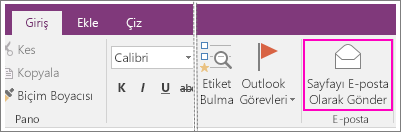
-
Açılan ileti penceresinde, Kime, Bilgi, Gizli (varsa) ve Konu satırlarını doldurun.
-
Notlarınızın alıcıları için açıklamaları yazıp Gönder'e tıklayın.
Notları e-posta iletisine ekleme
-
Göndermek istediğiniz notların bulunduğu OneNote sayfasında, Dosya > Dışarı Aktar’ı seçin.
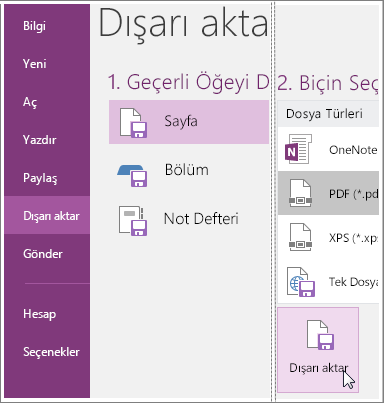
-
Geçerli Olanı Dışarı Aktar altında geçerli sayfanın mı, tüm bölümün mü, yoksa tüm not defterinin mi kopyasını oluşturmak istediğinizi seçin.
-
Biçim Seç altında oluşturmak istediğiniz dosya türünü seçin.
-
Dışarı Aktar'a tıklayın, dosyaya bir yer (bilgisayarınızın masaüstü gibi) seçin ve Kaydet'e tıklayın.
-
Tercih ettiğiniz e-posta hizmetinizde yeni bir ileti oluşturun ve oluşturduğunuz dosyayı ekleyin.
Başkalarının bir not defterine erişebilmesini istiyorsanız (veya bir not defterine başka cihazlardan ulaşmak istiyorsanız), OneDrive’da bir not defteri oluşturabilirsiniz. Bilgisayarınızda zaten not defteri oluşturduysanız, istediğiniz zaman taşımayı seçebilirsiniz. Her zaman izinleri değiştirebilir ve kimin okuyabileceğine ve kimin düzenleyebileceğine karar verebilir ve istediğiniz zaman paylaşmayı durdurabilirsiniz.










